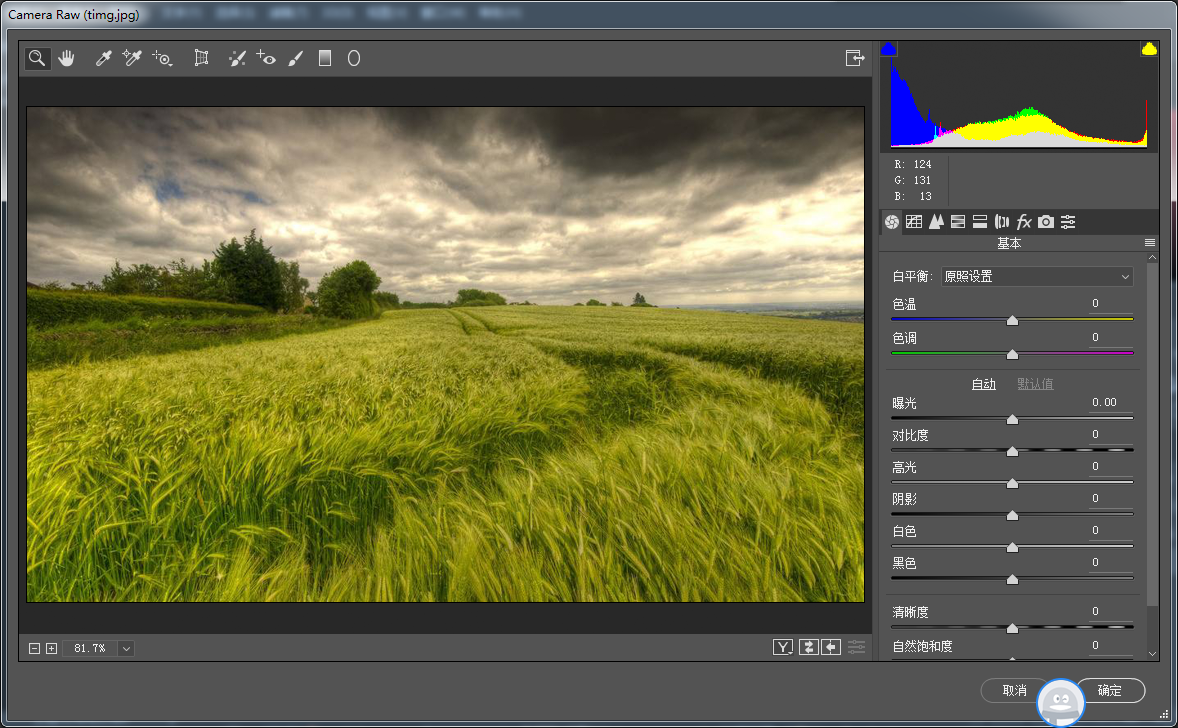-
[PS預設]4個素描和繪畫照片效果
資源描述 預設 資源名稱 4個素描和繪畫照片效果 資源格式 atn、jpg 資源大小 809kb 資源簡介 這套動作預設不僅包含一個繪畫效果,還包含3個基於常見藝術風格的照片效果,如水彩,鉛筆素描和墨水它們可以為您的照片應用炫酷的藝術效果。- 185
- 0
-
[Photoshop外掛] 攝影師必備Nik Collection 7合1
外掛說明 參數 外掛名 Nik Collection 7合1 版本 最新 是否專業破解 是 下載鏈接 文章底部下載按鈕 特色 它支持Mac和Windows系統 具有多種功能 1.Analog Efex Pro——膠片特效濾鏡 2.Color Efex Pro——調色濾鏡 3.Silver Efex Pro——黑白膠片濾鏡 4.Viveza——選擇性調節濾鏡 5.HDR Efex Pro——HDR成…- 2.7k
- 0
-
[PS預設]獨特酷炫的PS預設
資源描述 預設 資源名稱 獨特酷炫的PS預設 資源格式 atn 資源大小 2.1kb 資源簡介 通過將效果應用於圖像的特定部分,使照片呈現“融化”外觀,您還可以選擇“添加更多”以通過應用更多傳遞來增強效果,從而延長像素失真的長度。- 198
- 0
-
[PS預設] 20種黑白照片效果預設
資源名稱 黑白照片效果預設 資源大小 5.73kb 資源格式 atn 資源簡介 簡單的黑白轉換是一項非常簡單的任務,但是還有一系列額外的調整可以產生更完美的效果。而今天我分享的這幾種預設可為照片添加各種時尚效果。- 298
- 0
-
-
[PS預設] 12個電影照片預設效果(二)
這套預設包含了12種基於流行電影類型效果,如恐怖,西方,動作,浪漫等。這些視覺風格通常只在電影中看到,但我們可以藉助這些預設做出相似的效果。需要的朋友可以到文末下載。- 252
- 0
-
[PS預設] 12個電影照片預設效果(一)
今天分享的也是一組預設,不過這組預設能讓你快速拍出美國大片宣傳海報風格的照片,有興趣的朋友可以到文末進行下載嘗試。 如何載入? 選單欄中點擊濾鏡→camera raw 選擇你要導入的xmp文件點擊打開就好了~- 303
- 0
-
[PS素材] 80個光照效果打包下載
今天分享的光照效果包含了80個不同形狀、顏色和布局的光線圖片,每一張圖片的分辨率為3000x2000px,你只需要改變一下混合模式就能很好的在照片中使用打造適合你的光源。- 696
- 0
-
[PS預設] 10個適用於打造冬季藍調的照片預設
今天分享一套適用於Photoshop的超實用照片預設,這裡有10種動作預設可供選擇,每種預設都有不同的風格,但它們都可以用來增強你的照片效果! 將下載的.ATN文件加載到Photoshop中,要微調結果,請調整組的不透明度以降低效果的影響,或者深入調整圖層並手動更改設置。 點擊選單欄中的視窗→動作,就會出現動作視窗。 此時載入我們準備好的預設。 當我們要對圖片使用其中的預設,我們要選中一個預設,然…- 360
- 0
-
[PS預設] 適用於Photoshop的超酷炫40個漸變預設
今天我分享的漸變預設包含40種鮮艷的色彩組合,您可以從中挑選,為您的照片和圖像添加非常時尚的效果。將它們與Photoshop漸變映射結合使用可快速生成流行的雙色調效。 要使用這些雙色調漸變,請雙擊下載的GRD文件,將預設載入Photoshop中既可以使用- 3.8k
- 0
-
「攝影后期」 PhotoShop 利用閾值快速完成色系統一
色系統一是平時圖像合成中比較複雜的步驟,今天分享一個比較快速的方法,利用閾值找到中間色、明色和暗色,再把摳出來的人物用這三種顏色建立一個漸變。這樣能比較迅速的使背景和人物色調大致統一。- 606
- 0
-
「攝影后期」簡單幾步用PS給照片添加陽光特效
前言 首先下面放張效果圖和原圖的對比吧~ 今天我們用最簡單的兩種辦法來製作這種光照效果。 方法一 首先我從網上隨便找了兩張圖,然後按ctrl+j複製一個圖層 新建一個圖層畫筆調到650左右硬度調到0,然後在圖層合適的位置上點擊一下畫一個光源。然後在複製一層(前景色為白色背景色為黑色) 在複製出來的圖層上按ctrl+t,因為我要等比放大因此alt和shift要同時按下拖動放大。(為的是製造出光線)如…- 1.3k
- 0
-
莫蘭迪色調 用最簡單的方法簡單調出延禧攻略中——莫蘭迪色調
最近最火的電影延禧攻略受好多人的追捧,受電視劇影響,莫蘭迪色調也成了大眾眼中最舒服的一種風格。這裡分享用最簡單的方法調出莫蘭迪色調。 莫蘭迪色調的特性 色溫 偏暖 色系 簡約統一 對比度 柔和 飽和度 靜謐 不鮮艷 1.首先先找一張合適的素材 2.現在打開ps,把圖片拖入Ps。在複製一層圖層。(按ctrl+j)在點擊選單欄里的濾鏡下面的camera raw。如下圖 3.現在我們對旁邊的顏色進行調整…- 1.5k
- 0
-
photoshop攝影后期 教你兩招完成魔幻現實特效技巧
photoshop攝影后期 先打開Camera raw 濾鏡 因為我這裡要打造一個白天的效果,所以我要讓畫面稍微亮一點起來 然後打開HSL,由於動漫的草地是比較綠的,所以我把草地的顏色做了調整 然後分別對旁邊的飽和度和明亮度做一個合適的調整 然後點擊相機校準,調整參數 點擊確定,我們可以發現已經發生了很大的變化 接下來我們要給這個天空換一個晴朗的動漫藍天,首先,先Crtl+j複製一個圖層,用快速選…- 321
- 0

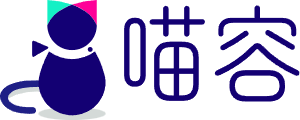
![[PS預設]4個素描和繪畫照片效果](https://oss.miaoroom.com/wp-content/uploads/2019/07/1563533753-d21d55c2f2c07f35.png?x-oss-process=image/resize,m_fill,h_430,w_696/sharpen,120)
![[Photoshop外掛] 攝影師必備Nik Collection 7合1](https://oss.miaoroom.com/wp-content/uploads/2019/07/1563346529-475d2a9b9cee83a8.png?x-oss-process=image/resize,m_fill,h_430,w_696/sharpen,120)
![[PS預設]獨特酷炫的PS預設](https://oss.miaoroom.com/wp-content/uploads/2019/07/1562403293-b9acacf10decc46b.png?x-oss-process=image/resize,m_fill,h_430,w_696/sharpen,120)
![[PS預設] 20種黑白照片效果預設](https://oss.miaoroom.com/wp-content/uploads/2019/06/1561006301-3b148d0299e63efa.png?x-oss-process=image/resize,m_fill,h_430,w_696/sharpen,120)
![[實用素材] 30個超逼真光暈素材](https://oss.miaoroom.com/wp-content/uploads/2019/05/1559030332-1.jpg?x-oss-process=image/resize,m_fill,h_430,w_696/sharpen,120)
![[PS預設] 12個電影照片預設效果(二)](https://oss.miaoroom.com/wp-content/uploads/2019/05/1558774555-a209ca26ddc1c6cf.png?x-oss-process=image/resize,m_fill,h_430,w_696/sharpen,120)
![[PS預設] 12個電影照片預設效果(一)](https://oss.miaoroom.com/wp-content/uploads/2019/05/1558772856-f512e6ad07d4fe0e.png?x-oss-process=image/resize,m_fill,h_430,w_696/sharpen,120)
![[PS素材] 80個光照效果打包下載](https://oss.miaoroom.com/wp-content/uploads/2019/05/1558342073-d474591b5ba33fcf.png?x-oss-process=image/resize,m_fill,h_430,w_696/sharpen,120)
![[PS預設] 10個適用於打造冬季藍調的照片預設](https://oss.miaoroom.com/wp-content/uploads/2019/04/1556526554-7373067ce6e814ba.png?x-oss-process=image/resize,m_fill,h_430,w_696/sharpen,120)
![[PS預設] 適用於Photoshop的超酷炫40個漸變預設](https://oss.miaoroom.com/wp-content/uploads/2019/04/1556373085-how-to-2.jpg?x-oss-process=image/resize,m_fill,h_430,w_696/sharpen,120)